Häufige Fragen
Rezept einlösen / Nachricht

Mit der RIED + APP können Sie ein oder mehrere Rezepte zum vorbestellen verschlüsselt senden. Im Menü Rezept einlösen wählen und Ihr Rezept fotografieren oder auch ein Produkt. Vom Arzt, von unterwegs, von Zuhause aus. Ein Mal in die Apotheke und alles ist da. Die gleiche Funktion finden Sie im Warenkorb unten rechts. Bitte bringen Sie Ihr(e) Rezept(e) mit.
Häufige Fragen
Registrieren / Anmelden
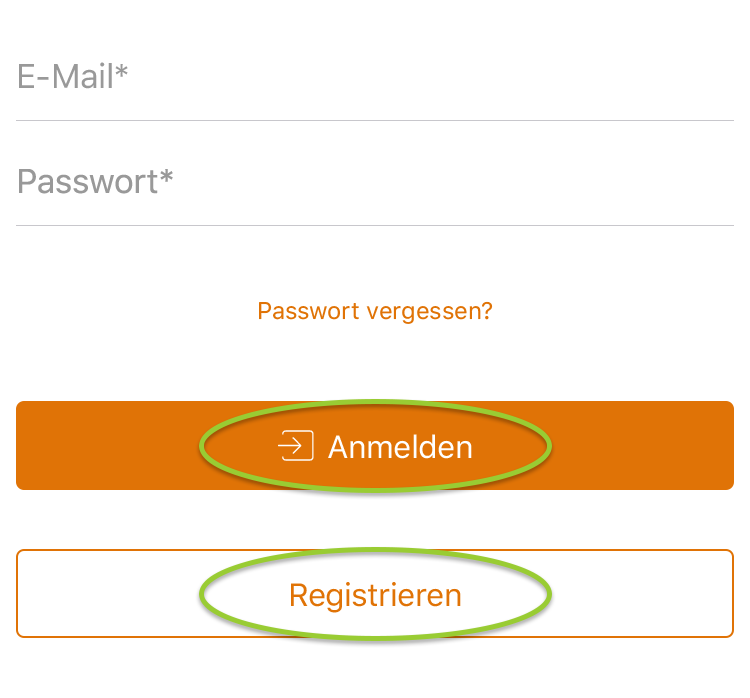
Damit Sie Medikamente bestellen/vorbestellen können, ist Ihre Registrierung notwendig. Haben Sie sich bereits via Internet oder App registriert, so melden Sie sich bitte mit E-Mail-Adresse und Kennwort an.
Häufige Fragen
Suche & Barcode
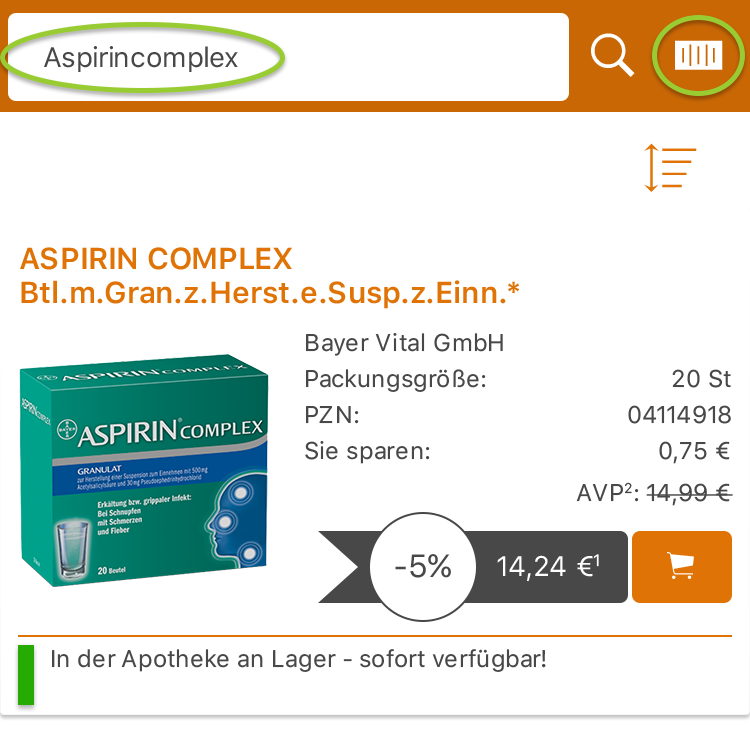
Benutzen Sie für Ihre Suche die kleine Lupe oben rechts. Suchen Sie mit Name, Wirkstoff oder Schlüsselwort.
Häufige Fragen
Einkaufslisten

Artikel, die Sie regelmäßig - auch für andere - vorbestellen, können Sie in Einkaufslisten speichern. Sie können jeden Artikel einer beliebigen Einkaufsliste zuordnen. Neue Einkaufslisten erstellen Sie einfach im Menüpunkt Einkaufsliste.
Häufige Fragen
Individuelle Startseite
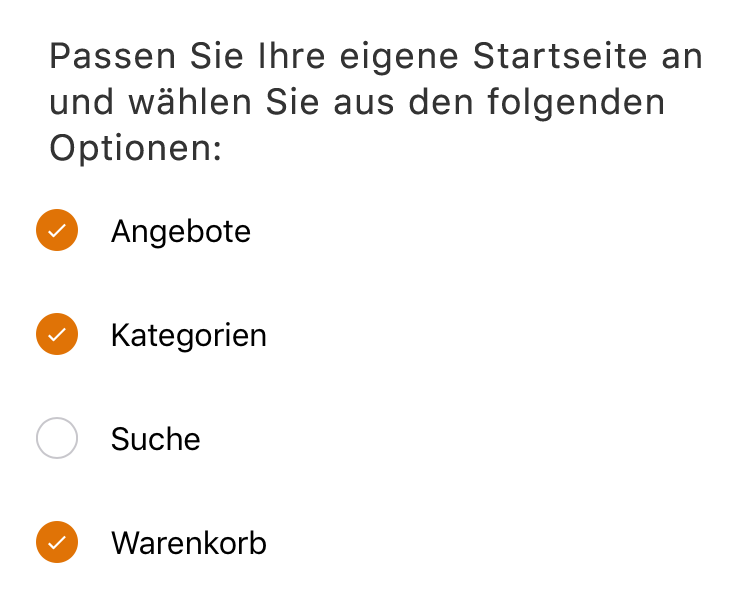
Wenn Sie die App starten, werden zunächst die aktuellen Angebote der Apotheke angezeigt. Sie haben die Möglichkeit, die Startseite der App individuell einzustellen. Wählen sie dafür bitte im Menü den Button "Einstellungen" und tippen Sie danach auf "Legen Sie Ihre eigene Startseite fest". Zwei Möglichkeiten stehen Ihnen nun offen: Sie können eine der Funktionen auswählen, die Sie zukünftig als Startseite sehen möchten oder Sie können hier mehrere Funktionen markieren, die dann als Kachel auf der Startseite angezeigt werden. Bestätigen Sie bitte Ihre Auswahl durch den untenstehende "speichern" Button.
Häufige Fragen
Warenkorb
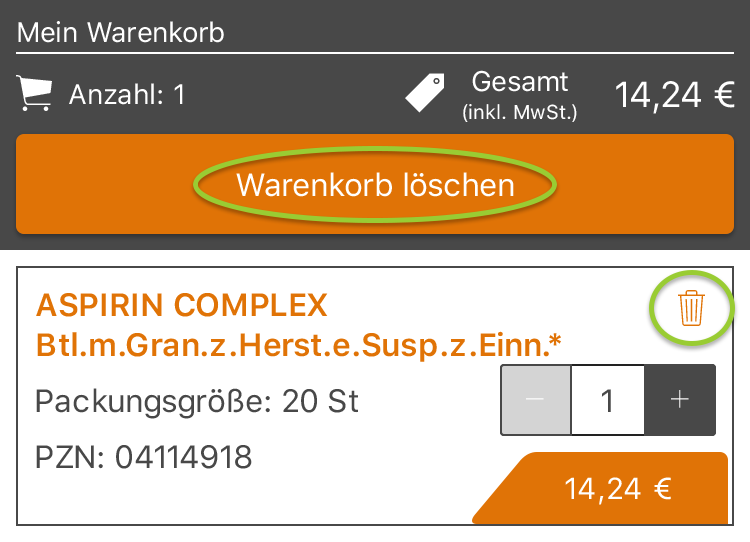
Im Warenkorb können Sie Ihre Bestellung natürlich nochmals überprüfen und die Stückzahl einzelner Produkte vor dem Einkauf anpassen oder gar löschen bevor Sie zur Kasse gehen. Sie können die Menge eines Artikels verändern, in dem Sie auf "+" oder "-" klicken. Wenn Sie einzelne Artikel wieder entfernen möchten, tippen Sie einfach auf dem Müllkorbsymbol, welches gleich daneben den aufgelisteten Artikel liegt. Möchten Sie den kompletten Warenkorb löschen, wählen Sie bitte "Warenkorb löschen".
Häufige Fragen
Kontakt / Sammelquittung
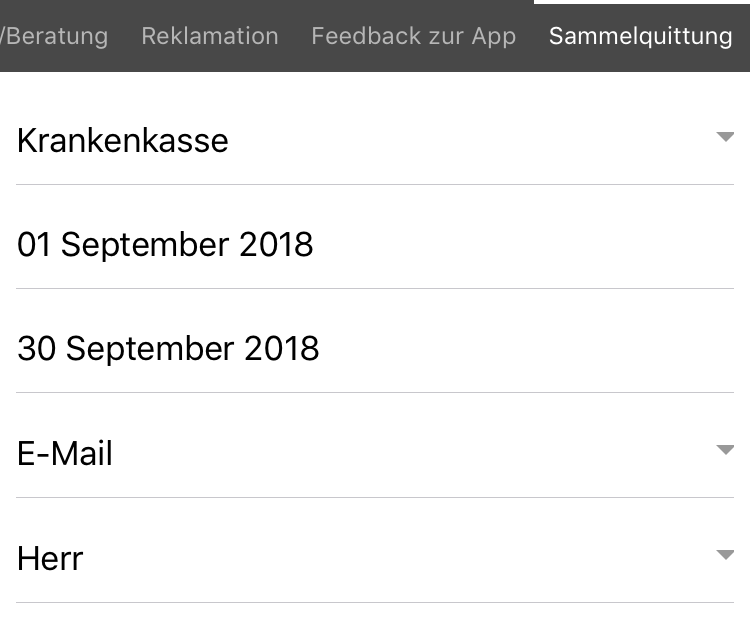
Möchten Sie einen Rückruf erhalten oder Ihre Sammelquittung für Finanzamt oder Krankenkasse erhalten? Gerne. Füllen Sie einfach alle Felder aus und wir melden uns bei Ihnen.

 Rezept einreichen
Rezept einreichen